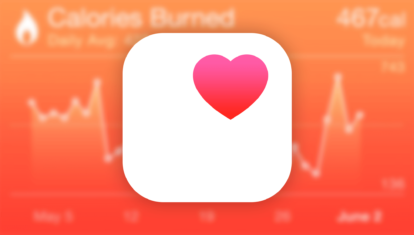Всё об откате. Часть 2. Применим способ на практике!
В прошлой части мы узнали, как именно работает система подписывания прошивок. Пришло время закрепить знания. Сегодня мы рассмотрим процесс отката на iPhone 5s с 11.1.2 до 10.3.3. Итак, начнём.
Что для этого нужно?
- iOS c Jailbreak. Либо любая версия iOS c tfp0-уязвимостью
- Инструмент FutureRestore
- IPSW-файл прошивки, на которую собираетесь откатиться (в данном случае 10.3.3)
- iTunes
- Сохраненные SHSH2-сертификаты
- Инструмент, чтобы задать nonce. В нашем случае мы будем использовать NonceSet112, поскольку он подходит для нашей версии iOS 11.1.2
Рассмотрим все действия по этапам.
- Сделайте резервную копию в iTunes, прежде чем начинать. Если что-то пойдет не так, вы всегда сможете восстановиться с неё.
- Вам нужно будет скачать файл прошивки iOS 10.3.3.
Теперь нам следует провести некоторые манипуляции с нашим сохраненным SHSH2 сертификатом. Откройте его через блокнот (либо через любой другой редактор). Вам будет необходимо найти строку:
Теперь нам нужно задать значение nonce. В этом нам поможет NonceSet112. Скачиваем .ipa, устанавливаем и заходим в само приложение.
Nonce установлен? Приступаем к следующему пункту.
Для каждой модели – свой манифест.
К примеру, путь директории C:\1\futurerestore_win64_v173: в командной строке следует ввести cd C:\1\futurerestore_win64_v173/futurerestore.exe.
Если вы всё сделали правильно, результатом будет такое окно:
futurerestore -t [файл сертификата].shsh2 -b [файл модуля связи].bbfw -p [Наш ОТА манифест].plist -s [SEP].im4p -m [Наш ОТА манифест].plist [файл прошивки].ipsw
В нашем случае будет выглядеть так:
futurerestore -t 1.shsh2 -b Mav7Mav8-7.60.00.Release.bbfw -p BuildManifest_iPhone6,2_1033_OTA .plist -s sep-firmware.n53.release.im4p -m BuildManifest_iPhone6,2_1033_OTA.plist 2.ipsw
Новости, статьи и анонсы публикаций
Свободное общение и обсуждение материалов
Лонгриды для вас
Пожалуй, главный недостаток iPhone по сравнению с любыми Android-смартфонами заключается в том, что его можно заблокировать по iCloud. Рассказываем о том, как это происходит, где злоумышленники берут данные ваших аккаунтов и как с этим бороться
Отслеживание показателей в динамике, общий доступ, возможность добавления уровня сахара в крови прямо на айфон и еще некоторые фишки приложения Здоровья в iOS 15 делают его незаменимым помощником для каждого пользователя. В статье расскажем о всех нюансах новых функций.
Чтобы сделать PDF из фото, вам не нужен компьютер. Достаточно иметь iPhone или iPad и штатное приложение «Фото» и Книги. Рассказываем, как превратить любое фото в PDF на iPhone всего за минуту.
Как-то не вяжется эта статья с принципами Apple Insider. Ренат даже на простые вещи говорит «это всё слишком сложно, это для бочков», и все кто выбирает Apple хотят просто взять и пользоваться, не заморачиваясь с прошивками. А тут инструкция посложнее, чем какой-нибудь Сяоми перепрошить на русскую прошивку…
Источник
Как за 5 минут откатить старый iPhone и iPad на предыдущую версию iOS
На Github выложили утилиту Vieux для быстрого отката на старые версии iOS на iPhone и iPad.
С помощью Vieux можно установить следующие версии iOS:
▪️ iOS 10.3.3: на iPhone 5s, iPad Air и iPad mini 2
▪️ iOS 8.4.1: на iPhone 5, iPhone 4s, iPad 2, iPad 3, iPad 4, iPad mini 1 и iPod touch 5
▪️ iOS 6.1.3: на iPhone 4s и iPad 2
Программу можно скачать на Github (прямая ссылка на загрузку). Она работает только на macOS Mojave и Catalina. Возможно, в будущем появится версия для Linux. На Windows эта утилита не выйдет.
Для работы Vieux придётся установить язык программирования Python 3. Это можно сделать через Терминал с помощью команды pip3 install -r requirements.txt.
Важно
Если вы собираетесь откатывать устройство на 64-битном процессоре (iPhone 5s, iPad mini 2, iPad Air), то его надо перевести в режим DFU и подключить к компьютеру.
Если в гаджете установлен 32-битный чип, понадобится джейлбрейк с OpenSSH. Его переводить в DFU не надо, достаточно просто подключить к Mac.
Как откатить iPhone или iPad на старую версию iOS
1. Подключите устройство к компьютеру
2. Откройте Терминал
3. Перейдите в папку с Vieux с помощью команды cd. Например, если она находится в Загрузках, то команда будет выглядеть так: cd /Users/ИМЯ ПОЛЬЗОВАТЕЛЯ/Downloads/Vieux-master
4. Запустите команду ./vieux -i “PATH/TO/.ipsw. Если она не работает, введите python3 vieux -i “PATH/TO/.ipsw
5. После этого прошивка скачается и установится
На странице Vieux на Github перечислены дополнительные команды, которые, возможно, понадобятся для работы программы.
Если вы столкнулись с ошибкой, можете связаться с автором утилиты в Твиттере или задать вопрос на Reddit.
Источник
Downgrade iphone 5s windows
NO LONGER MAINTAINED, USE VIEUX INSTEAD!
10.3.3 OTA Downgrade Script
Script to downgrade any device that has iOS 10.3.3 OTA signed.
Please read this before doing ANYTHING
Yes, this may not work out of the box for everyone. Please note, if you are experienced with compiling things and using package managers, this will be an easy fix. For everyone else, please post any issues on the issues page and I will try to resolve any issues that are present. Also, please do not change a single thing unless you absolutely know what you’re doing. Just let the script do its thing.
Only supports the iPhone 5s (6,1 and 6,2), iPad Air (iPad4,1 iPad4,2 and iPad4,3) and iPad Mini 2 (iPad4,4 and iPad4,5). No iPad4,6 support ever because it doesn’t have 10.3.3 OTA signed as it shipped with 7.1 not 7.0.
Has been tested on macOS Mojave but SHOULD work on Catalina as it now doesn’t need to write to / but CATALINA IS UNTESTED CURRENTLY. Don’t complain to us if it doesn’t work, just give us errors and we will try fix it. If you are running High Sierra or Catalina, it seems like these are the worst for ipwndfu to exploit your device. I’d advise either running a new install or just not even running this. You won’t get anywhere on those versions until axi0mX updates the exploit.
Windows support will probably be something that would never happen. Axi0mX probably isn’t interested in supporting Windows with ipwndfu. Until then, Windows support will not be added.
If this breaks your phone or macOS install neither Matty or Merc take absolutely no responsibility. This script has been tested by Matty, Merc, and others and should be fine but in case something goes wrong, that’s on you not us.
No verbose boot, custom logo’s, or anything else will be added as of now, maybe later on. This will only downgrade your device to 10.3.3 and that’s it.
The only things you need for this to work are:
An iOS 10.3.3 ipsw
A few braincells (VERY IMPORTANT)
Commonsense (RARE BUT ALSO VERY IMPORTANT)
How to downgrade:
(Please cd into this directory or else you will have issues.)
Download your iOS 10.3.3 ipsw and make sure it’s in your current directory.
Place device into DFU mode and connect to computer.
Run restore.sh as so, with also changing the arguments (don’t add the quotes) with what you have: ./restore.sh «pathtoipsw»
Install your favorite iOS 10.x jailbreak, or with checkra1n, when its out (and supports iOS 10).
Give feedback (issues, a thank you, anything that should be added to this)
Thank you to anyone who helped us with testing or anything else! Couldn’t have done it without the help of everyone who contributed.
Credits to: axi0mx, Tihmstar, LinusHenze, alitek12, xerub and s0uthwest.
Thanks to: @Vyce_Merculous, @xerusxan, @AyyItzRob123, @BarisUlasCukur, @DaveWijk, @melvin_zill and anyone else I missed!
If you have any questions, either open an issue here, message Matty(@mosk_i) or Merc (@Vyce_Merculous) on Twitter, or comment on the reddit post.
Also just note, just because there’s something not used in the project, do not send us thousands of messages asking us to add whatever you want. Do it yourselves, its not hard, at all. Just look things up, the Internet is a thing.
About
First ever tool to downgrade ANY iPhone 5s, ANY iPad Air and (almost any) iPad Mini 2 to 10.3.3 with OTA blobs + checkm8!
Источник
Downgrade iphone 5s windows
Откат прошивки (Downgrade iOS) — установка старой версии iOS, которая официально более не актуальна на сервере Apple и не подписывается SHSH сертификатом. Официально прошиться можно только на последнюю, актуальную прошивку.
SHSH сертификат (SHSH blobs) — цифровая подпись, уникальная для каждого iдевайса , которой подписывается файл прошивки перед тем, как он заливается в устройство. SHSH выписывает специальный сервер Apple (gs.apple.com) в ответ на идентификатор прошиваемого устройства, высылаемый ему iTunes.
Откатить прошивку без сохранённых SHSH сертификатов можно на следующих iдевайсах:
• На iPhone 3G (с любой версии прошивки можно откатиться до 3.1.3)
• На iPhone 3GS (с любой версии прошивки можно откатиться до 4.1)
Наличие SHSH сертификатов необходимо для следующих iдевайсов:
• iPhone (3GS, 4, 4S, 5, 5C, 5S, 6, 6 Plus, 6S, 6S Plus, SE, 7, 7 Plus), iPod touch (4G, 5G, 6G), iPad (2, 3, 4, Air, Air 2), iPad Pro (9.7, 12.9), iPad mini (1, 2, 3, 4) -> для всех прошивок.
• Проверить наличие SHSH сертификатов можно воспользовавшись одним из доступных способов описанных в -> Сохранение SHSH для всех iдевайсов
• Без наличия SHSH сертификатов откат -> невозможен!
Запускаем redsn0w -> Extras -> Even more -> Restore -> IPSW указываем путь к прошивке iOS 5.x.x на которую вы желаете откатиться. Затем redsn0w уведомит вас о том, что нужна ещё любая из прошивок iOS 4.x.x от которой у вас сохранены SHSH. На следующем шаге ваш iPad 2 автоматически будет введён в режим восстановления. Когда redsn0w распознает iPad в Recovery-режиме, необходимо указать расположение SHSH, если сертификаты храняться на вашем компьютере, выбираем -> Local, если сертификаты сохранены на сервере Cydia, выбираем -> Remote. Далее iPad 2 необходимо ввести в DFU режим, после чего начнется процесс отката на iOS 4.x.x, затем на iOS 5.x.x. инструкция
[OSX] 
[WIN] 
Поддерживаемые устройства/модели для отката на iOS 6.1.3:
→ iPhone 4S:
✓ iPhone4,1 (A1387, A1431)
→ iPad 2:
✓ iPad2,1 (Wi-Fi) (A1395)
✓ iPad2,2 (GSM) (A1396)
✓ iPad2,3 (CDMA) (A1397)
✖ iPad2,4 (Rev A, 2012) (A1395) не поддерживается!
Поддерживаемые устройства/модели для отката на iOS 8.4.1:
→ iPhone 5:
✓ iPhone5,1 (A1428)
✓ iPhone5,2 (A1429, A1442)
Скачиваем сертификаты с сервера Cydia и сохраняем новые.
-> Актуально для всех iдевайсов
Запускаем iFaith -> Show Available SHSH Caches on Server, iFaith распознает наше устройство и предложит выбрать необходимое действие:
1. Чтобы сохранить сертификаты для последней, актуальной прошивки, выбираем -> Fetch the latest SHSH blobs Apple is actively signing.
2. Если у вас есть сертификаты, которые необходимо отправить на сервер Cydia, выбираем -> Submit SHSH blobs to Cydia for this device.
3. Для сохранения сертификатов с сервера Cydia, выбираем -> Show list of available SHSH blobs on TSS server(s). iFaith покажет доступные сертификаты на сервере Cydia, которые можно выгрузить -> Downloads all available blobs, далее сохранит их в указанное место и проверит. инструкция
Извлекаем сертификат.
-> Актуально для iPhone (3GS, 4), iPod touch (4G)
Запускаем iFaith -> Dump SHSH Blobs, вводим устройство в DFU режим, ждем окончание процесса и получаем сертификат от установленной прошивки. инструкция
Для сохранности отправьте сертификат себе на почту.
Подписываем прошивку.
-> Актуально для iPhone (3GS, 4), iPod touch (4G)
Запускаем iFaith -> Build *signed* IPSW w/Blobs -> Browse for SHSH blobs указываем путь к *.ifaith, *.shsh, *.plist файлу (ранее сохраненному сертификату), далее iFaith определит для какого устройства, какой версии iOS принадлежит сертификат и предложит указать прошивку -> Browse for an IPSW или скачать прошивку -> Download it for me. iFaith проверит сертификат и прошивку. После удачной проверки, iFaith предложит создать подписанную прошивку -> Build IPSW. Ждем, пока iFaith подпишет прошивку. После создания прошивки iFaith предложит ввести устройство в DFU режим, далее запускаем iTunes ( необходима версия не позднее 11.0.0 ), зажимаем SHIFT (ALT на Mac OS) + «Восстановить» и указываем подписанную прошивку (B5CD_iFaith_iPhone_4-4.3.3_(8J2)_signed.ipsw). Ждем окончание прошивки, радуемся. инструкция
[WIN32] 
[WIN64] 
[WIN] 
Создаем кастомную прошивку без повышения версии модема, хактивацией, джейлбрейком.
Запускаем sn0wbreeze -> Browse for an IPSW и указываем ранее скачанную прошивку для вашего устройства или -> Download iOS Firmwares, чтобы скачать необходимую прошивку. Далее выбираем iFaith Mode указываем путь к *.ifaith, *.shsh, *.plist файлу (ранее сохраненному сертификату), выбираем -> General -> ставим галку Activate The iPhone (Hacktivate) * -> -> выбираем Build IPSW -> начнется процесс создания кастомной прошивки (без повышения версии модема, хактивацией и джейлбрейком). После создания прошивки sn0wbreeze предложит ввести устройство в DFU режим. Запускаем iTunes ( необходима версия не позднее 11.0.0 ), зажимаем SHIFT (ALT на Mac OS) + «Восстановить» и указываем прошивку созданную sn0wbreeze (sn0wbreeze_iPhone_3GS-6.1.2_10B329.ipsw). Ждем окончание прошивки, радуемся. инструкция
* Activate The iPhone (Hacktivate) — стоить выбирать только в том случае, если ваше устройство залочено и вы не имеете симки от оператора на которого залочено ваше устройство, иначе iTunes не сможет активировать ваше устройство, во всех остальных случаях этот шаг необходимо пропустить. Если же вы прибегли к Hacktivate (Хактивации) то скорей всего у вас не будет работать Push Notification (Уведомления), эта проблема достаточно легко устраняется с помощью твика SAM (Subscriber Artificial Module). Преимущество SAM в том, что в отличие от Hacktivate (Хактивации), данный метод не вызывает ускоренную разрядку аккумулятора iPhone и активирует Push Notification (Уведомления), как у официально активированных iPhone. Подробнее -> SAM (Subscriber Artificial Module)
[WIN32] 
[WIN64] 
Если во время прошивки iTunes выдал ошибку 1600
1. Введите устройство в DFU режим
2. Запустите iREB
3. Выберите свое устройство, дождитесь окончания процесса и прошейтесь еще раз!
[WIN] 
Запускаем Sund0wn -> Select IPSW указываем путь к официальной прошивке для вашего устройства (на которую прошиваетесь), после чего необходимо указать расположение SHSH (ранее сохраненного сертификата) -> Select SHSH blobs. Sund0wn проверит сертификат и прошивку. После удачной проверки, Sund0wn предложит создать подписанную прошивку без повышения версии модема -> Create IPSW. Ждем, пока Sund0wn подпишет прошивку. После создания прошивки необходимо ввести устройство в DFU режим, после чего запускаем iREB, выбираем свое устройство и ждем окончание процесса. Далее запускаем iTunes ( необходима версия не позднее 11.0.0 ), зажимаем SHIFT (ALT на Mac OS) + «Восстановить» и указываем подписанную прошивку (520188541021_sund0wn_iPhone3,2_7.1.2_11D257_signed.ipsw). Ждем окончание прошивки, радуемся. инструкция
[WIN32] 
[WIN64] 
[WIN] 
Запускаем redsn0w -> Extras -> Even more -> Restore -> IPSW указываем путь к прошивке iOS 5.x.x на которую вы желаете откатиться. Затем redsn0w уведомит вас о том, что нужна ещё любая из прошивок iOS 4.x.x от которой у вас сохранены SHSH. На следующем шаге ваш iPad 2 автоматически будет введён в режим восстановления. Когда redsn0w распознает iPad в Recovery-режиме, необходимо указать расположение SHSH, если сертификаты храняться на вашем компьютере, выбираем -> Local, если сертификаты сохранены на сервере Cydia, выбираем -> Remote. Далее iPad 2 необходимо ввести в DFU режим, после чего начнется процесс отката на iOS 4.x.x, затем на iOS 5.x.x. инструкция
[OSX] 
[WIN] 
Поддерживаемые устройства/модели для отката на iOS 6.1.3:
→ iPhone 4S:
✓ iPhone4,1 (A1387, A1431)
→ iPad 2:
✓ iPad2,1 (Wi-Fi) (A1395)
✓ iPad2,2 (GSM) (A1396)
✓ iPad2,3 (CDMA) (A1397)
✖ iPad2,4 (Rev A, 2012) (A1395) не поддерживается!
Поддерживаемые устройства/модели для отката на iOS 8.4.1:
→ iPhone 5:
✓ iPhone5,1 (A1428)
✓ iPhone5,2 (A1429, A1442)
Скачиваем сертификаты с сервера Cydia и сохраняем новые.
-> Актуально для всех iдевайсов
Запускаем iFaith -> Show Available SHSH Caches on Server, iFaith распознает наше устройство и предложит выбрать необходимое действие:
1. Чтобы сохранить сертификаты для последней, актуальной прошивки, выбираем -> Fetch the latest SHSH blobs Apple is actively signing.
2. Если у вас есть сертификаты, которые необходимо отправить на сервер Cydia, выбираем -> Submit SHSH blobs to Cydia for this device.
3. Для сохранения сертификатов с сервера Cydia, выбираем -> Show list of available SHSH blobs on TSS server(s). iFaith покажет доступные сертификаты на сервере Cydia, которые можно выгрузить -> Downloads all available blobs, далее сохранит их в указанное место и проверит. инструкция
Извлекаем сертификат.
-> Актуально для iPhone (3GS, 4), iPod touch (4G)
Запускаем iFaith -> Dump SHSH Blobs, вводим устройство в DFU режим, ждем окончание процесса и получаем сертификат от установленной прошивки. инструкция
Для сохранности отправьте сертификат себе на почту.
Подписываем прошивку.
-> Актуально для iPhone (3GS, 4), iPod touch (4G)
Запускаем iFaith -> Build *signed* IPSW w/Blobs -> Browse for SHSH blobs указываем путь к *.ifaith, *.shsh, *.plist файлу (ранее сохраненному сертификату), далее iFaith определит для какого устройства, какой версии iOS принадлежит сертификат и предложит указать прошивку -> Browse for an IPSW или скачать прошивку -> Download it for me. iFaith проверит сертификат и прошивку. После удачной проверки, iFaith предложит создать подписанную прошивку -> Build IPSW. Ждем, пока iFaith подпишет прошивку. После создания прошивки iFaith предложит ввести устройство в DFU режим, далее запускаем iTunes ( необходима версия не позднее 11.0.0 ), зажимаем SHIFT (ALT на Mac OS) + «Восстановить» и указываем подписанную прошивку (B5CD_iFaith_iPhone_4-4.3.3_(8J2)_signed.ipsw). Ждем окончание прошивки, радуемся. инструкция
[WIN32] 
[WIN64] 
[WIN] 
Создаем кастомную прошивку без повышения версии модема, хактивацией, джейлбрейком.
Запускаем sn0wbreeze -> Browse for an IPSW и указываем ранее скачанную прошивку для вашего устройства или -> Download iOS Firmwares, чтобы скачать необходимую прошивку.
-> Актуально для iPhone 3GS -> sn0wbreeze проверит прошивку и задаст вопрос про версию bootrom.
Если у вас старый bootrom, выбираем -> Old-bootrom, если новый или вы не знаете -> New-Bootrom/i don’t know, если вы хотите точно узнать версию bootrom, выбираем -> Detect it for me . Далее выбираем iFaith Mode указываем путь к *.ifaith, *.shsh, *.plist файлу (ранее сохраненному сертификату), выбираем -> General -> ставим галку Activate The iPhone (Hacktivate) * -> -> выбираем Build IPSW -> начнется процесс создания кастомной прошивки (без повышения версии модема, хактивацией и джейлбрейком). После создания прошивки sn0wbreeze предложит ввести устройство в DFU режим. Запускаем iTunes ( необходима версия не позднее 11.0.0 ), зажимаем SHIFT (ALT на Mac OS) + «Восстановить» и указываем прошивку созданную sn0wbreeze (sn0wbreeze_iPhone_3GS-6.1.2_10B329.ipsw). Ждем окончание прошивки, радуемся. инструкция
* Activate The iPhone (Hacktivate) — стоить выбирать только в том случае, если ваше устройство залочено и вы не имеете симки от оператора на которого залочено ваше устройство, иначе iTunes не сможет активировать ваше устройство, во всех остальных случаях этот шаг необходимо пропустить. Если же вы прибегли к Hacktivate (Хактивации) то скорей всего у вас не будет работать Push Notification (Уведомления), эта проблема достаточно легко устраняется с помощью твика SAM (Subscriber Artificial Module). Преимущество SAM в том, что в отличие от Hacktivate (Хактивации), данный метод не вызывает ускоренную разрядку аккумулятора iPhone и активирует Push Notification (Уведомления), как у официально активированных iPhone. Подробнее -> SAM (Subscriber Artificial Module)
[WIN32] 
[WIN64] 
Если во время прошивки iTunes выдал ошибку 1600
1. Введите устройство в DFU режим
2. Запустите iREB
3. Выберите свое устройство, дождитесь окончания процесса и прошейтесь еще раз!
[WIN] 
Запускаем Sund0wn -> Select IPSW указываем путь к официальной прошивке для вашего устройства (на которую прошиваетесь), после чего необходимо указать расположение SHSH (ранее сохраненного сертификата) -> Select SHSH blobs. Sund0wn проверит сертификат и прошивку. После удачной проверки, Sund0wn предложит создать подписанную прошивку без повышения версии модема -> Create IPSW. Ждем, пока Sund0wn подпишет прошивку. После создания прошивки необходимо ввести устройство в DFU режим, после чего запускаем iREB, выбираем свое устройство и ждем окончание процесса. Далее запускаем iTunes ( необходима версия не позднее 11.0.0 ), зажимаем SHIFT (ALT на Mac OS) + «Восстановить» и указываем подписанную прошивку (520188541021_sund0wn_iPhone3,2_7.1.2_11D257_signed.ipsw). Ждем окончание прошивки, радуемся. инструкция
[WIN32] 
[WIN64] 
[WIN] 
Запускаем redsn0w -> Extras -> Even more -> Restore -> IPSW указываем путь к прошивке iOS 5.x.x на которую вы желаете откатиться. Затем redsn0w уведомит вас о том, что нужна ещё любая из прошивок iOS 4.x.x от которой у вас сохранены SHSH. На следующем шаге ваш iPad 2 автоматически будет введён в режим восстановления. Когда redsn0w распознает iPad в Recovery-режиме, необходимо указать расположение SHSH, если сертификаты храняться на вашем компьютере, выбираем -> Local, если сертификаты сохранены на сервере Cydia, выбираем -> Remote. Далее iPad 2 необходимо ввести в DFU режим, после чего начнется процесс отката на iOS 4.x.x, затем на iOS 5.x.x. инструкция
[OSX] 
[WIN] 
Поддерживаемые устройства/модели для отката на iOS 6.1.3:
→ iPhone 4S:
✓ iPhone4,1 (A1387, A1431)
→ iPad 2:
✓ iPad2,1 (Wi-Fi) (A1395)
✓ iPad2,2 (GSM) (A1396)
✓ iPad2,3 (CDMA) (A1397)
✖ iPad2,4 (Rev A, 2012) (A1395) не поддерживается!
Поддерживаемые устройства/модели для отката на iOS 8.4.1:
→ iPhone 5:
✓ iPhone5,1 (A1428)
✓ iPhone5,2 (A1429, A1442)
Скачиваем сертификаты с сервера Cydia и сохраняем новые.
-> Актуально для всех iдевайсов
Запускаем iFaith -> Show Available SHSH Caches on Server, iFaith распознает наше устройство и предложит выбрать необходимое действие:
1. Чтобы сохранить сертификаты для последней, актуальной прошивки, выбираем -> Fetch the latest SHSH blobs Apple is actively signing.
2. Если у вас есть сертификаты, которые необходимо отправить на сервер Cydia, выбираем -> Submit SHSH blobs to Cydia for this device.
3. Для сохранения сертификатов с сервера Cydia, выбираем -> Show list of available SHSH blobs on TSS server(s). iFaith покажет доступные сертификаты на сервере Cydia, которые можно выгрузить -> Downloads all available blobs, далее сохранит их в указанное место и проверит. инструкция
Извлекаем сертификат.
-> Актуально для iPhone (3GS, 4), iPod touch (4G)
Запускаем iFaith -> Dump SHSH Blobs, вводим устройство в DFU режим, ждем окончание процесса и получаем сертификат от установленной прошивки. инструкция
Для сохранности отправьте сертификат себе на почту.
Подписываем прошивку.
-> Актуально для iPhone (3GS, 4), iPod touch (4G)
Запускаем iFaith -> Build *signed* IPSW w/Blobs -> Browse for SHSH blobs указываем путь к *.ifaith, *.shsh, *.plist файлу (ранее сохраненному сертификату), далее iFaith определит для какого устройства, какой версии iOS принадлежит сертификат и предложит указать прошивку -> Browse for an IPSW или скачать прошивку -> Download it for me. iFaith проверит сертификат и прошивку. После удачной проверки, iFaith предложит создать подписанную прошивку -> Build IPSW. Ждем, пока iFaith подпишет прошивку. После создания прошивки iFaith предложит ввести устройство в DFU режим, далее запускаем iTunes ( необходима версия не позднее 11.0.0 ), зажимаем SHIFT (ALT на Mac OS) + «Восстановить» и указываем подписанную прошивку (B5CD_iFaith_iPhone_4-4.3.3_(8J2)_signed.ipsw). Ждем окончание прошивки, радуемся. инструкция
[WIN32] 
[WIN64] 
[WIN] 
Запускаем redsn0w -> Extras -> Custom IPSW -> указываем путь к официальной прошивке для вашего устройства (на которую прошиваетесь), после чего redsn0w создаст прошивку без повышения версии модема и будет иметь название с приставкой «NO_BB_«. Далее выбираем SHSH blobs -> Stitch затем в IPSW указываем путь к ранее созданной прошивке без повышения версии модема с приставкой «NO_BB_«, после чего необходимо указать расположение SHSH, если сертификаты храняться на вашем компьютере, выбираем -> Local, если сертификаты сохранены на сервере Cydia, выбираем -> Remote. redsn0w создаст подписанную прошивку без повышения версии модема с именем «. _NO_BB. «. После создания прошивки нажмите Back -> pwned DFU и введите устройство в режим DFU, далее запускаем iTunes ( необходима версия не позднее 11.0.0 ), зажимаем SHIFT (ALT на Mac OS) + «Восстановить» и указываем подписанную прошивку. Ждем окончание прошивки. инструкция
! Если ваше устройство залочено и вы не имеете симки от оператора на которого залочено ваше устройство, iTunes не сможет активировать ваше устройство. Если же вы прибегли к Hacktivate (Хактивации) * то скорей всего у вас не будет работать Push Notification (Уведомления), эта проблема достаточно легко устраняется с помощью твика SAM (Subscriber Artificial Module). Преимущество SAM в том, что в отличие от Hacktivate (Хактивации) * , данный метод не вызывает ускоренную разрядку аккумулятора iPhone и активирует Push Notification (Уведомления), как у официально активированных iPhone. Подробнее -> SAM (Subscriber Artificial Module)
* Hacktivate (Хактивации) автоматически происходит если вы осуществили Jailbreak с помощью redsn0w, на неактивированном устройстве.
[WIN32] 
[WIN64] 
[OSX] 
[WIN] 
Создаем кастомную прошивку без повышения версии модема, хактивацией, джейлбрейком.
Запускаем sn0wbreeze -> Browse for an IPSW и указываем ранее скачанную прошивку для вашего устройства или -> Download iOS Firmwares, чтобы скачать необходимую прошивку.
-> Актуально для iPhone 3GS -> sn0wbreeze проверит прошивку и задаст вопрос про версию bootrom.
Если у вас старый bootrom, выбираем -> Old-bootrom, если новый или вы не знаете -> New-Bootrom/i don’t know, если вы хотите точно узнать версию bootrom, выбираем -> Detect it for me . Далее выбираем iFaith Mode указываем путь к *.ifaith, *.shsh, *.plist файлу (ранее сохраненному сертификату), выбираем -> General -> ставим галку Activate The iPhone (Hacktivate) * -> -> выбираем Build IPSW -> начнется процесс создания кастомной прошивки (без повышения версии модема, хактивацией и джейлбрейком). После создания прошивки sn0wbreeze предложит ввести устройство в DFU режим. Запускаем iTunes ( необходима версия не позднее 11.0.0 ), зажимаем SHIFT (ALT на Mac OS) + «Восстановить» и указываем прошивку созданную sn0wbreeze (sn0wbreeze_iPhone_3GS-6.1.2_10B329.ipsw). Ждем окончание прошивки, радуемся. инструкция
* Activate The iPhone (Hacktivate) — стоить выбирать только в том случае, если ваше устройство залочено и вы не имеете симки от оператора на которого залочено ваше устройство, иначе iTunes не сможет активировать ваше устройство, во всех остальных случаях этот шаг необходимо пропустить. Если же вы прибегли к Hacktivate (Хактивации) то скорей всего у вас не будет работать Push Notification (Уведомления), эта проблема достаточно легко устраняется с помощью твика SAM (Subscriber Artificial Module). Преимущество SAM в том, что в отличие от Hacktivate (Хактивации), данный метод не вызывает ускоренную разрядку аккумулятора iPhone и активирует Push Notification (Уведомления), как у официально активированных iPhone. Подробнее -> SAM (Subscriber Artificial Module)
[WIN32] 
[WIN64] 
Если во время прошивки iTunes выдал ошибку 1600
1. Введите устройство в DFU режим
2. Запустите iREB
3. Выберите свое устройство, дождитесь окончания процесса и прошейтесь еще раз!
[WIN] 
Запускаем redsn0w -> Extras -> Even more -> Restore -> IPSW указываем путь к прошивке iOS 5.x.x на которую вы желаете откатиться. На следующем шаге ваш iPhone (4S), iPad (2, 3) автоматически будет введён в режим восстановления. Когда redsn0w распознает iPhone (4S), iPad (2, 3) в Recovery-режиме, необходимо указать расположение SHSH, если сертификаты храняться на вашем компьютере, выбираем -> Local, если сертификаты сохранены на сервере Cydia, выбираем -> Remote. Далее iPhone (4S), iPad (2, 3) необходимо ввести в DFU режим, после чего начнется процесс отката на iOS 5.x.x. инструкция
[OSX] 
[WIN] 
Скачиваем сертификаты с сервера Cydia и сохраняем новые.
-> Актуально для всех iдевайсов
Запускаем iFaith -> Show Available SHSH Caches on Server, iFaith распознает наше устройство и предложит выбрать необходимое действие:
1. Чтобы сохранить сертификаты для последней, актуальной прошивки, выбираем -> Fetch the latest SHSH blobs Apple is actively signing.
2. Если у вас есть сертификаты, которые необходимо отправить на сервер Cydia, выбираем -> Submit SHSH blobs to Cydia for this device.
3. Для сохранения сертификатов с сервера Cydia, выбираем -> Show list of available SHSH blobs on TSS server(s). iFaith покажет доступные сертификаты на сервере Cydia, которые можно выгрузить -> Downloads all available blobs, далее сохранит их в указанное место и проверит. инструкция
Извлекаем сертификат.
-> Актуально для iPhone (3GS, 4), iPod touch (4G)
Запускаем iFaith -> Dump SHSH Blobs, вводим устройство в DFU режим, ждем окончание процесса и получаем сертификат от установленной прошивки. инструкция
Для сохранности отправьте сертификат себе на почту.
Подписываем прошивку.
-> Актуально для iPhone (3GS, 4), iPod touch (4G)
Запускаем iFaith -> Build *signed* IPSW w/Blobs -> Browse for SHSH blobs указываем путь к *.ifaith, *.shsh, *.plist файлу (ранее сохраненному сертификату), далее iFaith определит для какого устройства, какой версии iOS принадлежит сертификат и предложит указать прошивку -> Browse for an IPSW или скачать прошивку -> Download it for me. iFaith проверит сертификат и прошивку. После удачной проверки, iFaith предложит создать подписанную прошивку -> Build IPSW. Ждем, пока iFaith подпишет прошивку. После создания прошивки iFaith предложит ввести устройство в DFU режим, далее запускаем iTunes ( необходима версия не позднее 11.0.0 ), зажимаем SHIFT (ALT на Mac OS) + «Восстановить» и указываем подписанную прошивку (B5CD_iFaith_iPhone_4-4.3.3_(8J2)_signed.ipsw). Ждем окончание прошивки, радуемся. инструкция
[WIN32] 
[WIN64] 
[WIN] 
Запускаем redsn0w -> Extras -> Custom IPSW -> указываем путь к официальной прошивке для вашего устройства (на которую прошиваетесь), после чего redsn0w создаст прошивку без повышения версии модема и будет иметь название с приставкой «NO_BB_«. Далее выбираем SHSH blobs -> Stitch затем в IPSW указываем путь к ранее созданной прошивке без повышения версии модема с приставкой «NO_BB_«, после чего необходимо указать расположение SHSH, если сертификаты храняться на вашем компьютере, выбираем -> Local, если сертификаты сохранены на сервере Cydia, выбираем -> Remote. redsn0w создаст подписанную прошивку без повышения версии модема с именем «. _NO_BB. «. После создания прошивки нажмите Back -> pwned DFU и введите устройство в режим DFU, далее запускаем iTunes ( необходима версия не позднее 11.0.0 ), зажимаем SHIFT (ALT на Mac OS) + «Восстановить» и указываем подписанную прошивку. Ждем окончание прошивки. инструкция
! Если ваше устройство залочено и вы не имеете симки от оператора на которого залочено ваше устройство, iTunes не сможет активировать ваше устройство. Если же вы прибегли к Hacktivate (Хактивации) * то скорей всего у вас не будет работать Push Notification (Уведомления), эта проблема достаточно легко устраняется с помощью твика SAM (Subscriber Artificial Module). Преимущество SAM в том, что в отличие от Hacktivate (Хактивации) * , данный метод не вызывает ускоренную разрядку аккумулятора iPhone и активирует Push Notification (Уведомления), как у официально активированных iPhone. Подробнее -> SAM (Subscriber Artificial Module)
* Hacktivate (Хактивации) автоматически происходит если вы осуществили Jailbreak с помощью redsn0w, на неактивированном устройстве.
[WIN32] 
[WIN64] 
[OSX] 
[WIN] 
Создаем кастомную прошивку без повышения версии модема, хактивацией, джейлбрейком.
Запускаем sn0wbreeze -> Browse for an IPSW и указываем ранее скачанную прошивку для вашего устройства или -> Download iOS Firmwares, чтобы скачать необходимую прошивку.
-> Актуально для iPhone 3GS -> sn0wbreeze проверит прошивку и задаст вопрос про версию bootrom.
Если у вас старый bootrom, выбираем -> Old-bootrom, если новый или вы не знаете -> New-Bootrom/i don’t know, если вы хотите точно узнать версию bootrom, выбираем -> Detect it for me . Далее выбираем iFaith Mode указываем путь к *.ifaith, *.shsh, *.plist файлу (ранее сохраненному сертификату), выбираем -> General -> ставим галку Activate The iPhone (Hacktivate) * -> -> выбираем Build IPSW -> начнется процесс создания кастомной прошивки (без повышения версии модема, хактивацией и джейлбрейком). После создания прошивки sn0wbreeze предложит ввести устройство в DFU режим. Запускаем iTunes ( необходима версия не позднее 11.0.0 ), зажимаем SHIFT (ALT на Mac OS) + «Восстановить» и указываем прошивку созданную sn0wbreeze (sn0wbreeze_iPhone_3GS-6.1.2_10B329.ipsw). Ждем окончание прошивки, радуемся. инструкция
* Activate The iPhone (Hacktivate) — стоить выбирать только в том случае, если ваше устройство залочено и вы не имеете симки от оператора на которого залочено ваше устройство, иначе iTunes не сможет активировать ваше устройство, во всех остальных случаях этот шаг необходимо пропустить. Если же вы прибегли к Hacktivate (Хактивации) то скорей всего у вас не будет работать Push Notification (Уведомления), эта проблема достаточно легко устраняется с помощью твика SAM (Subscriber Artificial Module). Преимущество SAM в том, что в отличие от Hacktivate (Хактивации), данный метод не вызывает ускоренную разрядку аккумулятора iPhone и активирует Push Notification (Уведомления), как у официально активированных iPhone. Подробнее -> SAM (Subscriber Artificial Module)
[WIN32] 
[WIN64] 
Если во время прошивки iTunes выдал ошибку 1600
1. Введите устройство в DFU режим
2. Запустите iREB
3. Выберите свое устройство, дождитесь окончания процесса и прошейтесь еще раз!
[WIN] 
Запускаем redsn0w -> Extras -> Even more -> Restore -> IPSW указываем путь к прошивке iOS 4.x.x на которую вы желаете откатиться. На следующем шаге ваш iPad 2 автоматически будет введён в режим восстановления. Когда redsn0w распознает iPad 2 в Recovery-режиме, необходимо указать расположение SHSH, если сертификаты храняться на вашем компьютере, выбираем -> Local, если сертификаты сохранены на сервере Cydia, выбираем -> Remote. Далее iPad 2 необходимо ввести в DFU режим, после чего начнется процесс отката на iOS 4.x.x. инструкция
[OSX] 
[WIN] 
Анлок (Unlock) — разлочка-отвязка iPhone от зарубежного оператора сотовой связи, что позволяет устройству работать с любыми SIM-картами.
Существует три метода анлока:
• Программный (неофициальный) анлок.
Он непостоянен, т.е слетает после каждой перепрошивки iPhone. Выражен он в виде твика (приложения) из Cydia. Называется он ultrasn0w. Работает он на определённых версиях модема: Текущее состояние возможности проведения процедуры Unlock. Узнать версию модема можно следующим способом -> Настройки -> Основные -> Об этом устройстве -> Прошивка модема. Для владельцев iPhone 3G, 3GS -> с версией модема 06.15.00, желательно понизить модем до версии 05.13.04.
iPhone 3GS, выпущенные после 28 недели 2011 года, могут быть оснащены другой версией чипа памяти NOR. Попытка повысить модем до версии 06.15.00 на таких устройствах приводит к необратимым последствиям и выводит модем iPhone 3GS из строя без возможности починки!
Возьмите третью, четвёртую и пятую цифры серийного номера. Если вы получите число больше, чем 128, но меньше 900, ни в коем случае нельзя повышать модем!
• Третья цифра в серийном номере — год выпуска iPhone («9» — 2009-й, «0» — 2010-й, «1» — 2011-й). Опасность испортить радиомодуль есть только на iPhone 3GS 2011 года выпуска.
• Четвёртая и пятая цифры показывают порядковый номер недели выпуска iPhone 3GS (например, «27» — 27-я по счёту неделя года). После 28-й недели 2011 года начали выпускать iPhone 3GS с другим чипом NOR.
Воспользуйтесь сервисом проверки серийного номера -> SNDeepInfo
1. Выключите геолокацию.
2. Запускаем redsn0w -> Extras -> Select IPSW откроется окно выбора оригинального файла прошивки, выбираем прошивку установленную в данный момент на вашем телефоне (не кастом). Далее вы увидите вопрос о вашей версии bootrom. Нажимаем Yes, если новый bootrom или No, если старый. Версию bootrom можно узнать в главном окне redsn0w внизу, для этого введите устройство в DFU режим. new BR — новый bootrom, old BR — старый bootrom.
3. Делаем «правильное» выключение телефона, через зажатие кнопки питания/блокировки и перемещения слайдера «Выключить» (разработчик обращает внимание именно на таком методе выключения аппарата перед началом процесса), далее вводим устройство в DFU режим.
4. Возвращаемся в главное окно программы -> Back и переходим в меню -> Jailbreak. Ставим галочку на пункте -> Install iPad Baseband, убираем галочку с пункта Cydia, в случае если она уже установлена в вашем телефоне и жмем кнопку -> Next для начала процесса повышения версии модема.
P.S. Если вы встречаете при обновлении модема вот такую ошибку:
LwVM: _partitionsFromConfig — laoded configurator for 2 partitions Mounting rootfs as read-only Error
Проверяйте выключена ли геолокация (настройки -> геолокация -> выкл)
Для тех кто собирается перепрошивать аппарат, то создайте кастомную прошивку без повышения версии модема.
[OSX] 
[WIN] 
1. Запускаем redsn0w -> Extras -> Select IPSW откроется окно выбора оригинального файла прошивки, выбираем прошивку установленную в данный момент на вашем телефоне (не кастом). Далее вы увидите вопрос о вашей версии bootrom. Нажимаем Yes, если новый bootrom или No, если старый. Версию bootrom можно узнать в главном окне redsn0w внизу, для этого введите устройство в DFU режим. new BR — новый bootrom, old BR — старый bootrom.
2. Делаем «правильное» выключение телефона, через зажатие кнопки питания/блокировки и перемещения слайдера «Выключить» (разработчик обращает внимание именно на таком методе выключения аппарата перед началом процесса), далее вводим устройство в DFU режим.
3. Возвращаемся в главное окно программы -> Back и переходим в меню -> Jailbreak. Ставим галочку на пункте -> Downgrade from iPad baseband, убираем галочку с пункта Cydia, в случае если она уже установлена в вашем телефоне и жмем кнопку -> Next для начала процесса понижения версии модема.
Проблемы и решения:
1. Если модем понизился, но сеть не ловит, переустановите в Cydia: MobileSubstrate, ultrasn0w и перезагрузите телефон.
2. Если модем после всех действий остался 06.15.00 или устройство после запуска резко перезагружается — перепрошиваем модем на 05.13.04 еще раз.
3. Если после понижения на iPhone 3G пустой модем, нет WiFi и Bluetooth — перепрошиваем модем на 05.13.04 еще раз.
[OSX] 
[WIN] 
Если Ваша версия модема не поддерживается ultrasn0w, то вы сможете разлочить ваш iPhone, следующими способами:
• Официальный (операторский) анлок.
Данный анлок является постоянным. Данный вид анлока можно приобрести (да, он платный) на интернет-аукционах (например, на Ebay). Для данного анлока ваш iPhone должен быть активирован. Узнать -> Под какого оператора заблокирован iPhone? версия вашего модема должна быть ниже 06.15.00 иначе вы не сможете активировать ваше устройство.
• Gevey SIM
Gevey является микросхемой, которая заставляет ваш iPhone думать, что вставленная вами сим-карта является сим-картой оператора, под которого залочен ваш iPhone. Данный способ работает только с определённой версией модема. Подробней -> geveySim
Проверить наличие Ваших SHSH можно воспользовавшись программой TinyUmbrella. Этот процесс подробно описан в шапке темы Сохранение SHSH для всех девайсов. Рекомендую воспользоваться четвёртым способом сохранения SHSH.
Откат прошивки может пригодиться в случае:
1. Случайной прошивки на ненужную Вам версию ПО.
2. Иногда необходимо для восстановления работы сотовой сети при прошивке залоченного аппарата.
3. Когда Ваша кастомная прошивка будет подписана Вам нужно прошиваться. Для этого нужно в программе TinyUmbrella нужно поставить галочку на пункте Start TSS Server. Затем с помощью программы iReb нужно ввести Ваш девайс в режим PwnDFU.
4. После всего проделанного нужно подключить Ваш аппарат к компьютеру и запустить программу iTunes. Затем нужно кликнуть на имя Вашего девайса. Затем необходимо зажать клавишу Shift и нажать на кнопку «Восстановить». Далее мы выбираем нашу подписанную кастомную прошивку и ждём окончания прошивки.
Для незалоченного аппарата инструкция не отличается. Но не нужно делать кастомную прошивку. Сразу подписываем официальную прошивку.
Если Ваша версия модема не поддерживается Ultrasn0w, то Вы сможете разлочить Ваш девайс следующими способами.
2. Официальный (операторский) анлок. Данный анлок является постоянным. Данный вид анлока можно приобрести (да, он платный) на интернет-аукционах (например, на Ebay). Для данного анлока Ваш девайс должен быть активирован.
Если у Вас нет сим-карты оператора, под которого залочен Ваш девайс, Вы можете обойти экран активации с помощью способа, описанного в шапке темы Активация Iphone 4s (Так же 3GS и 4). Потом Вам нужно сделать джейлбрейк (это повлечёт за собой активацию (или так называемую хактивацию) устройства) любым из способов, которые доступны для Вашей версии ПО.
После получения данного типа анлока Вы сможете не боятся, что Ваш аппарат будет залочен.
Ремарка для владельцев iPhone 3GS: версия Вашего модема должна быть ниже 06.15.00. Можно и с ней, но в будущем получите проблемы (не сможете активировать девайс).
3. Gevey. По моему мнению данный способ устарел и стал неудобен. Gevey является микросхемой, которая заставляет Ваш девайс думать, что вставленная Вами сим-карта является сим-картой оператора, под которого залочен Ваш девайс. Данный способ работает только с определённой версией модема. Gevey работает только с модемами, версии которых не выше 04.10.01.
1. Неизвестная ошибка 3194.
Решение:
-Подписать прошивку Вашими SHSH.
-Поставить галочку на Start TSS Server в TinyUmbrella.
2. Неизвестная ошибка 16**.
Решение:
-Собрать кастомную прошивку самому, а не скачать готовую на просторах интернета.
-Ввести Ваш девайс в PwnDFU через iReb.
-Снять пароль с Вашего девайсам, который возникает при разблокировке дисплея (если установлен).
Источник